【HarmonyOS 5】鸿蒙组件 & 模板服务详解 - 助力高效开发的利器

【HarmonyOS 5】鸿蒙组件 &模板服务详解 - 助力高效开发的利器
一、前言
在移动应用开发领域,效率与质量始终是开发者追求的核心目标。鸿蒙系统作为新兴的操作系统,为开发者提供了丰富且强大的开发资源,其中鸿蒙组件 &模板服务更是成为开发者快速构建高质量应用的得力助手。
鸿蒙组件 &模板服务为开发者带来了极大的便利,通过在 DevEco Studio 上简单的安装和使用操作,就能充分利用这些优质资源,加速应用开发进程。无论是新手开发者还是经验丰富的开发老手,都能在鸿蒙组件 &模板服务中找到提升开发效率的“捷径”。
为帮助开发者高效利用鸿蒙组件与模板,我将先介绍其服务优势,再结合你提供的步骤,详细讲解在 DevEco 上的安装使用方法,助力快速开发。
一、鸿蒙组件 &模板服务:开发者的宝藏库
鸿蒙组件 &模板服务是鸿蒙生态为开发者精心打造的资源平台,旨在降低开发门槛、提升开发效率。
鸿蒙组件涵盖了界面展示、交互操作、数据处理等多个领域。例如,丰富多样的 UI 组件,包括按钮、文本框、列表视图等,不仅样式精美,而且高度适配鸿蒙系统的交互规范,开发者无需从头设计基础界面元素,直接调用即可快速搭建应用界面。此外,还有诸如地图组件、多媒体播放组件等功能性组件,帮助开发者轻松实现复杂的业务逻辑。
模板则是一套完整的项目解决方案。无论是电商类应用、社交类应用,还是工具类应用,模板市场都提供了对应的成熟模板。这些模板不仅包含了基础的代码结构,还整合了常见的业务流程和交互逻辑。开发者基于模板创建项目,就如同拥有了一个“应用雏形”,只需根据自身需求进行修改和扩展,大大缩短了开发周期。
二、在 DevEco Studio 上集成鸿蒙组件 &模板的准备工作
1. 下载插件包
访问相关资源页面,下载harmonyos-partnermarket-plugin-1.1.0.4.zip插件包 。
2. 搭建环境
软件要求 DevEco Studio 版本为 5.0.0 及以上。如果你的版本低于此要求,需前往官网下载并安装最新版本的 DevEco Studio。安装过程可参考官网提供的详细下载和安装指南,确保安装过程顺利无误。
三、安装插件:开启鸿蒙组件 &模板之旅
1. 打开 DevEco Studio 插件市场
启动 DevEco Studio,在顶部菜单栏中依次点击“File”(文件)> “Settings”(设置)> “Plugins”(插件),进入插件设置窗口,选择“Plugins”(插件)选项卡,即可进入插件市场。
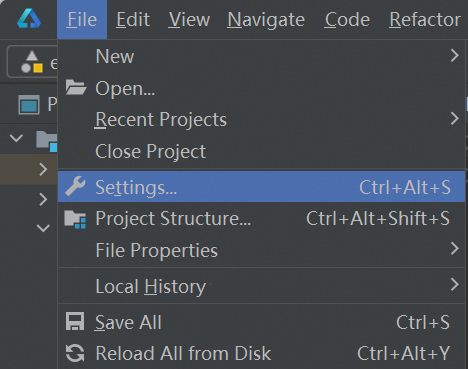
2. 从本地导入插件包
在插件市场界面,点击右上角的“齿轮图标”,在弹出的菜单中选择“Install Plugin from Disk…”(从磁盘安装插件)。在弹出的文件选择窗口中,找到之前下载好的插件包文件,点击“OK”,等待安装完成。
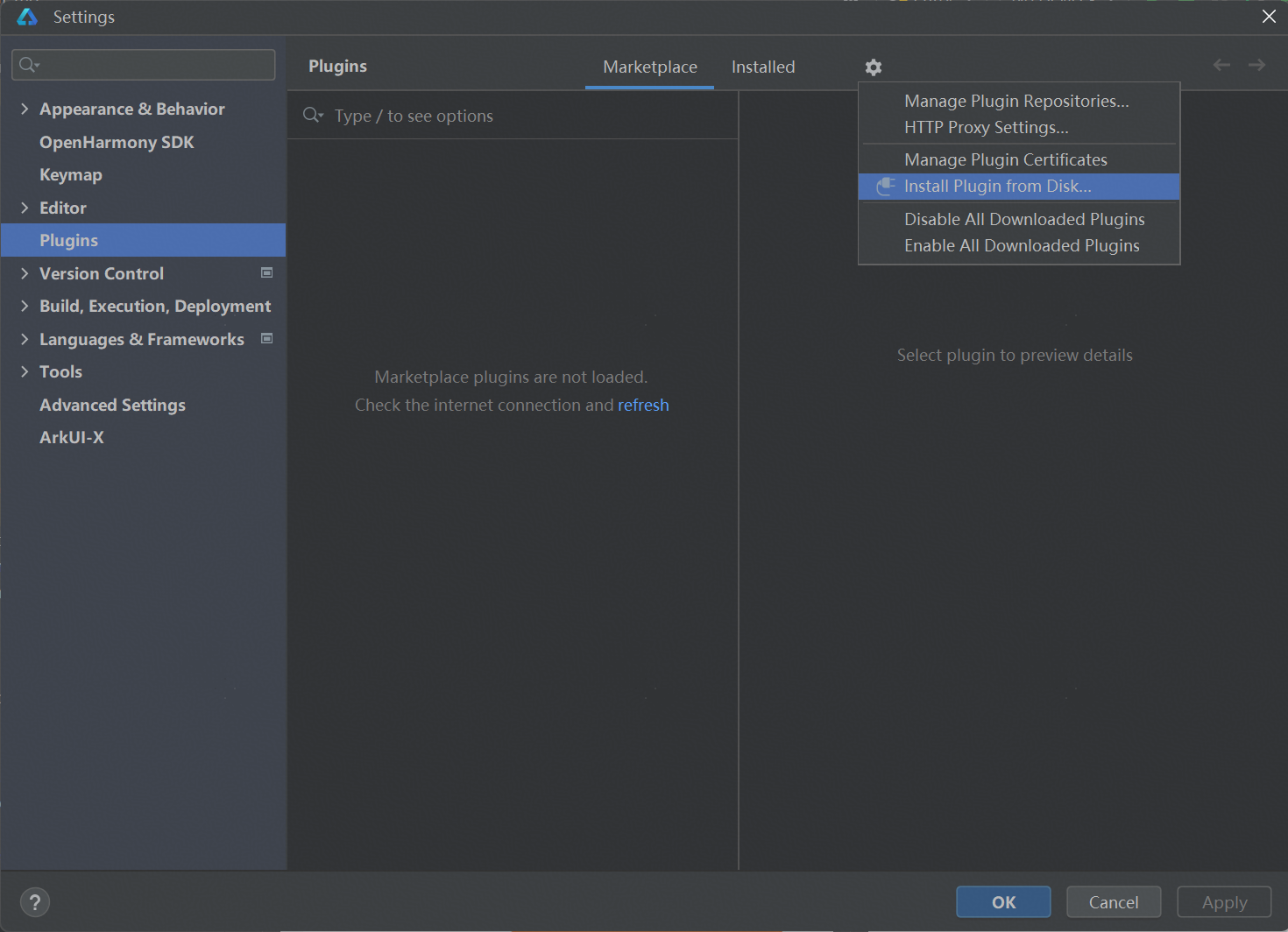
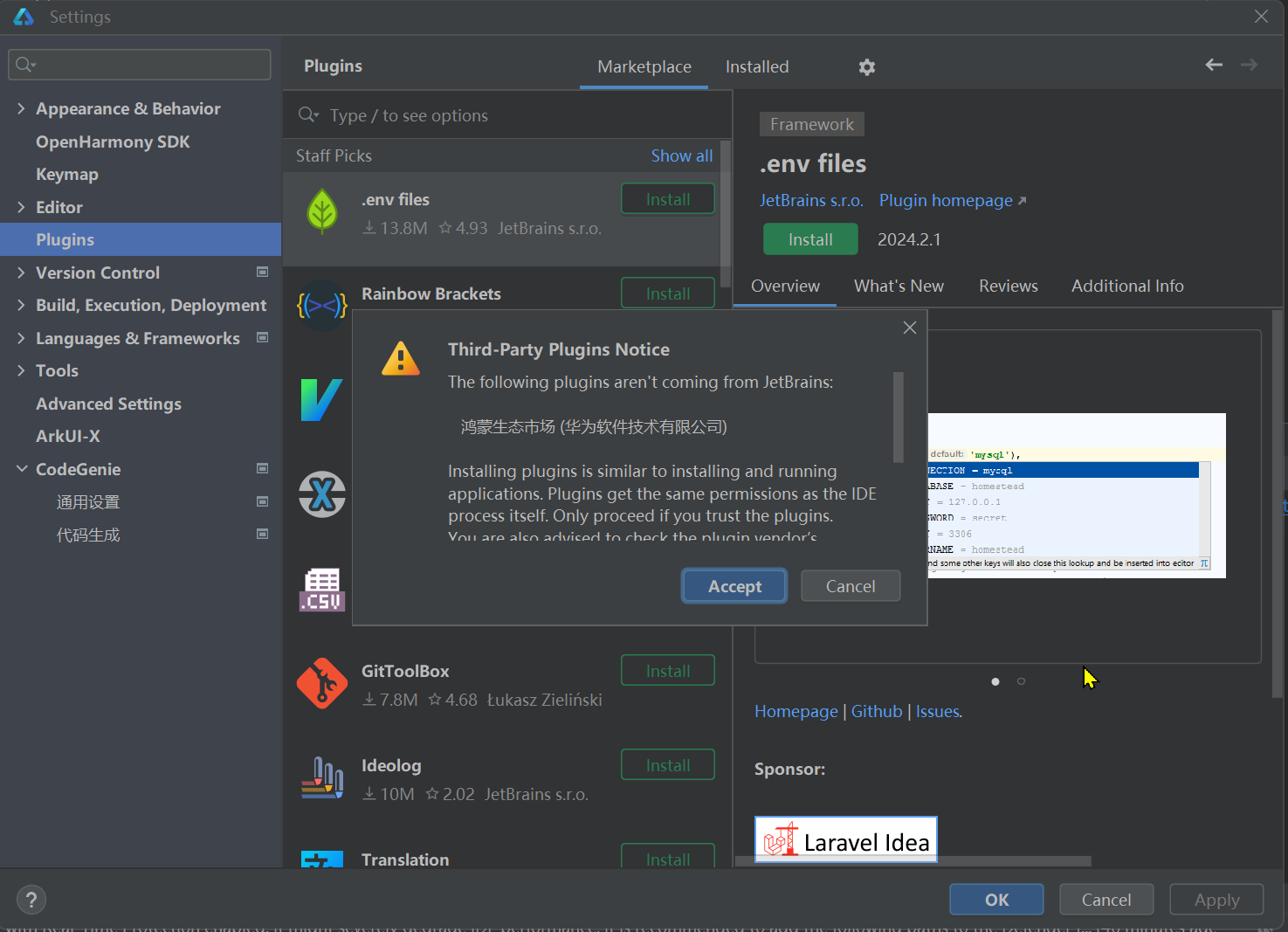
3. 安装完成并重启 IDE
插件安装完成后,重启 DevEco Studio,使插件生效。重启后,你就可以开始使用插件,探索丰富的鸿蒙组件和模板资源了。
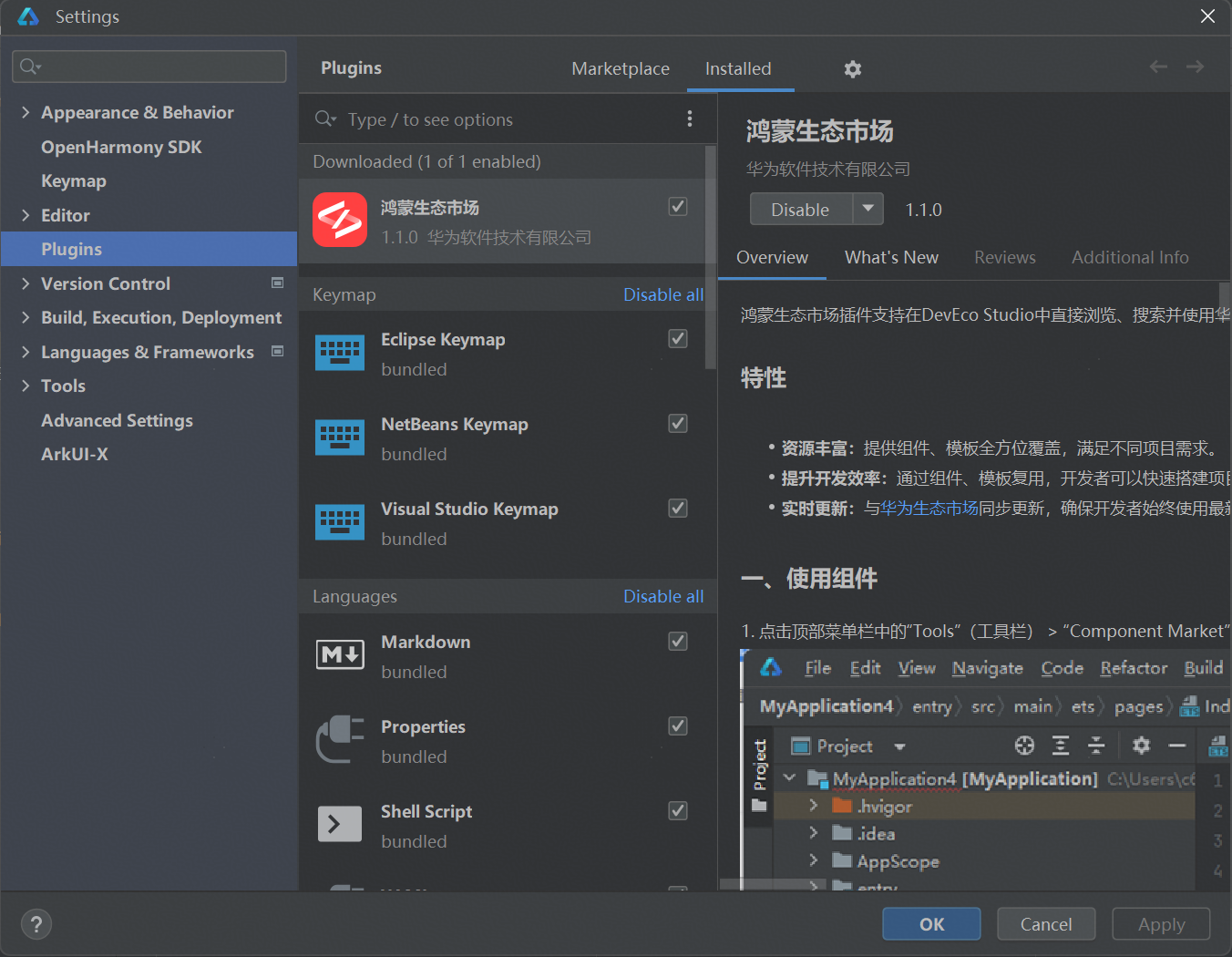
四、使用插件:轻松集成组件与模板
1. 访问组件市场界面
重启 IDE 后,点击顶部菜单栏中的“Tools”(工具栏)> “Component Market”(组件市场),进入组件市场界面。在这里,你将看到琳琅满目的组件资源。
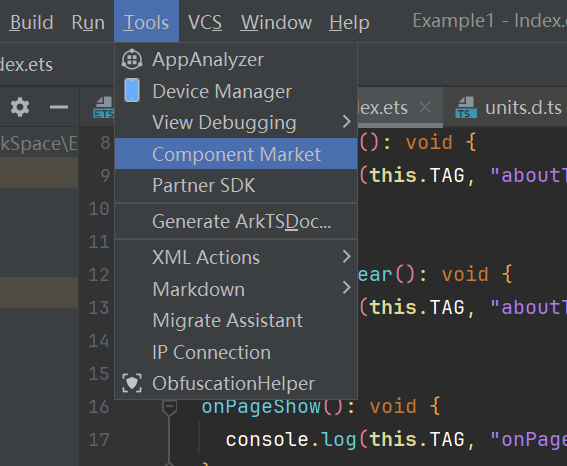
2. 搜索和浏览组件
在组件市场界面,通过左上角搜索框输入关键词,如“按钮”“地图”等,快速查找所需组件。也可以点击右侧组件分类,按照界面组件、交互组件、数据组件等类型,浏览不同类型的组件资源。
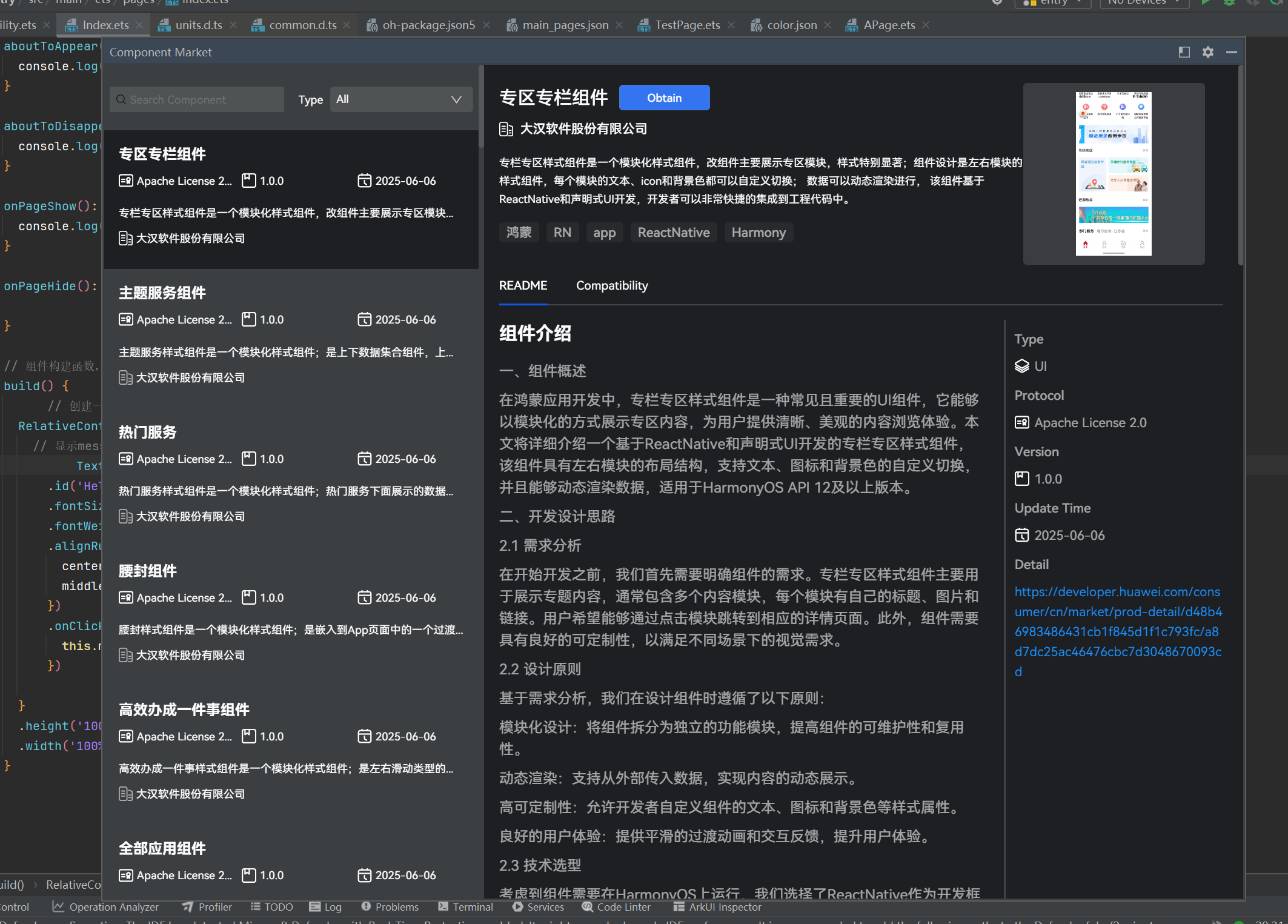
3. 集成组件到项目
找到目标组件后,点击组件详情页卡片中的“Add to project”(添加到工程)按钮,即可将组件添加到您的项目中。组件会自动配置相关依赖和代码,开发者只需在项目中根据需求进行简单的参数设置和调用即可。
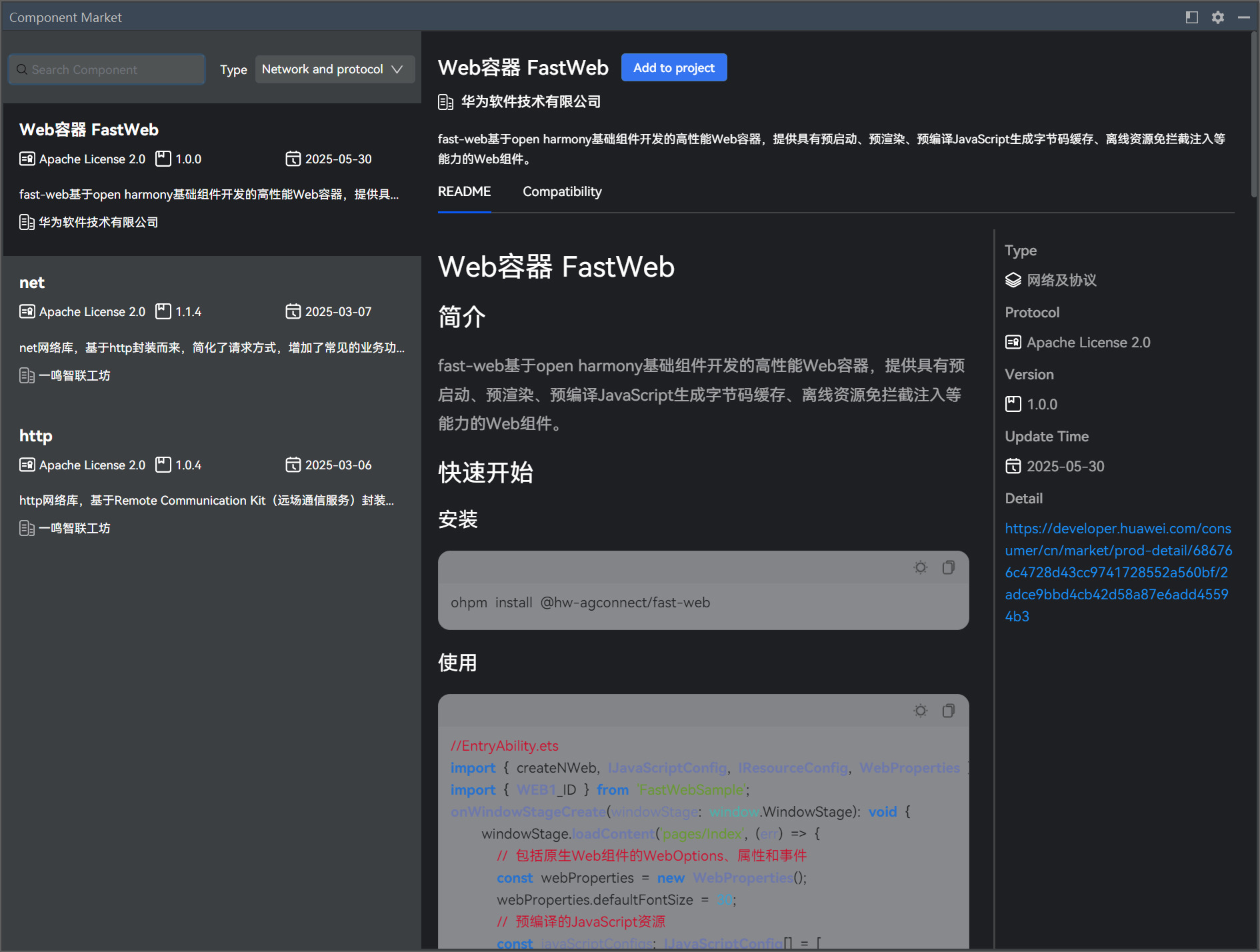
4. 访问模板市场界面
若想使用模板创建项目,点击顶部菜单栏中的“File”(文件)> “New”(新建)> “Create Project from Template Market”(从模板市场创建项目),进入模板市场界面。
5. 搜索和浏览模板
在模板市场界面,同样可以通过左上角搜索框输入关键词查找模板,或者点击模板品类,筛选不同品类下的模板资源。在左侧模板列表页点击感兴趣的模板,可在右侧详情页查看模板的具体功能、技术架构等信息。若想查看更多资源,点击左下角链接可跳转官网查看。
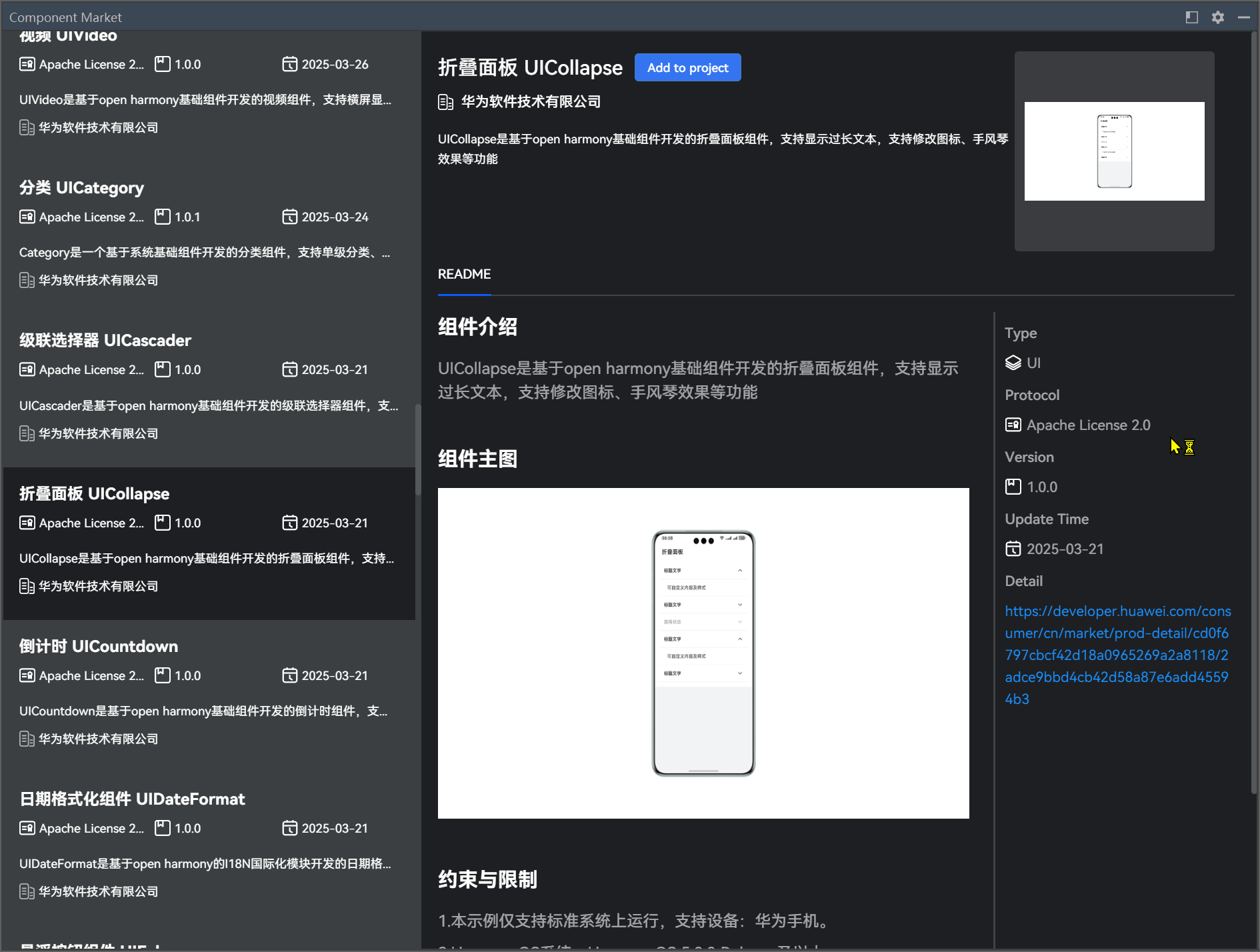
6. 创建工程
找到目标模板后,点击右下角“Next”(下一步)按钮,按照提示进行项目名称、存储路径等基本信息设置,即可创建新工程。基于模板创建的工程,已经具备了完整的项目结构和基础功能,开发者可以在此基础上快速开发个性化应用。
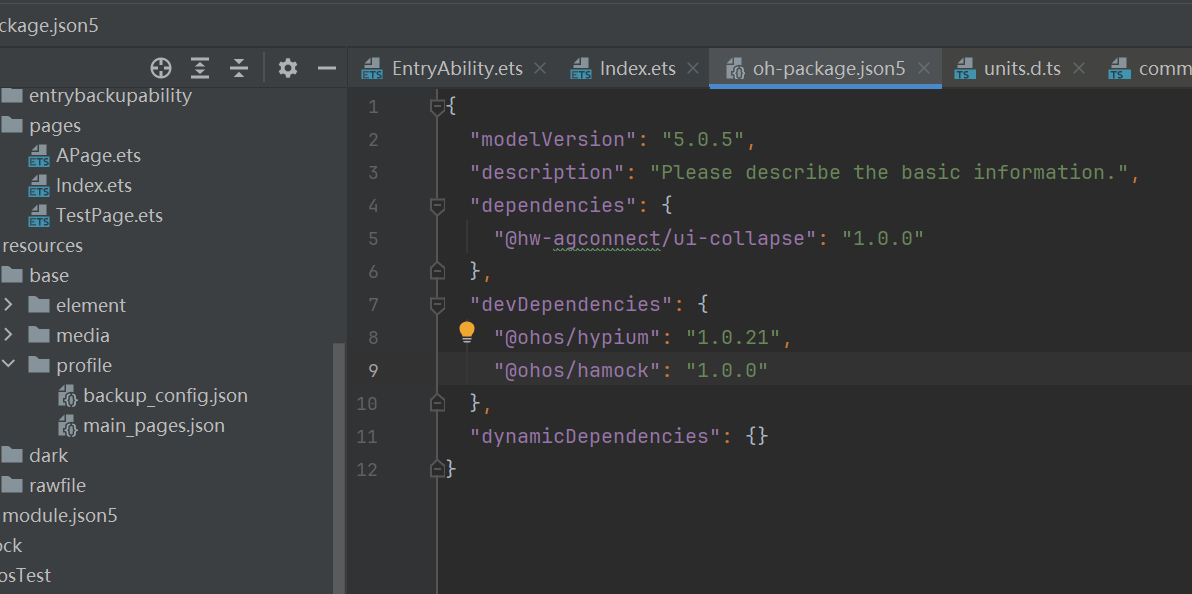
版权声明: 本文为 InfoQ 作者【GeorgeGcs】的原创文章。
原文链接:【http://xie.infoq.cn/article/5ed44fb05b6d08ab273411e78】。文章转载请联系作者。










评论